[PROJEKT] Czujnik jakości powietrza – Air quality sensor v1.3 oraz KAmduino UNO

W projekcie zostaną pokazane możliwości czujnika jakości powietrza – Air quality sensor v1.3 od firmy Seeed Studio. Za pomocą tego czujnika możliwe jest wykrywanie w powietrzu niebezpiecznych gazów, dzięki czemu można ocenić jakość powietrza. Program zrealizowany w projekcie informuje użytkownika o obecności takich gazów poprzez zapalanie diody LED.
Do realizacji projektu będą potrzebne następujące elementy:
- KAmduino UNO
- Czujnik jakości powietrza – Air quality sensor v1.3
- Płytka stykowa
- Przewody męsko-męskie
- Dioda LED

Rysunek 1. Czujnik Air quality sensor v1.3
Air quality sensor v1.3 to moduł z czujnikiem jakości powietrza wyprodukowany przez firmę Seeed Studio. Pozwala on wykrywać w powietrzu obecność takich związków lotnych jak: tlenek węgla, alkohol, aceton czy aldehyd mrówkowy oraz inne. Nie jest on w stanie wykryć rodzaju związku, a jedynie obecność oraz ilość któregoś ze szkodliwych gazów. Wyjściem czujnika jest sygnał analogowy. Czujnik posiada złącze zgodne z Grove.
Podłączenie do płytki KAmduino UNO jest bardzo proste, piny jakie należy podłączyć zostały umieszczone w tabeli poniżej:
| Pin KAmduino UNO | Pin czujnika jakości powietrza |
| +5V | VCC |
| GND | GND |
| A0 | SIG |
Dodatkowo została podłączona dioda LED (z użyciem rezystora 330 Ω) do wyjścia cyfrowego (pin 2) płytki KAmduino UNO. Połączony układ prezentuje się następująco:

Rysunek 2. Zmontowany układ z czujnikiem jakości powietrza Air quality sensor v1.3
Teraz można przejść do oprogramowania na platformę Arduino. Do obsługi czujnika wykorzystano bibliotekę przygotowaną przez producenta (plik znajduje się w sekcji do pobrania na końcu tego artykułu lub na stronie producenta – LINK).
Gdy już ją pobierzemy należy zaimportować ją do programu Arduino IDE. Po otworzeniu programu wybieramy na górnej belce Szkic > Dodaj Bibliotekę > Dodaj Bibliotekę .ZIP (rysunek 3) i odnajdujemy na naszym dysku pobrany przed chwilą plik.
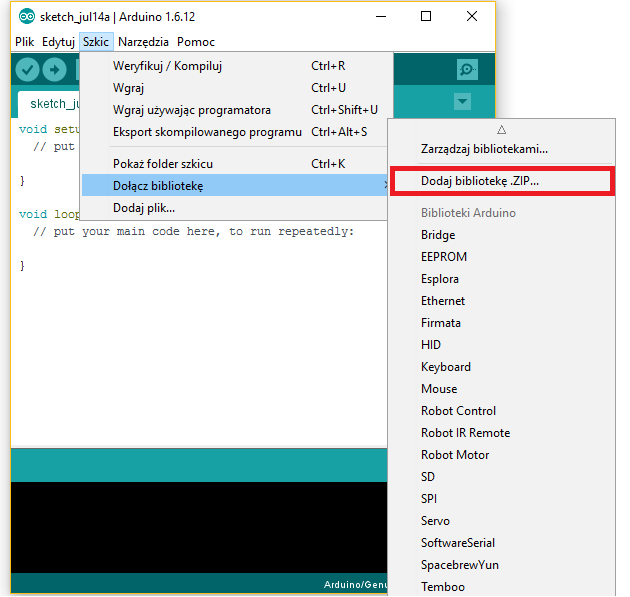
Rysunek 3. Instalacja biblioteki do obsługi czujnika jakości powietrza.
Następnie uruchamiamy z tej biblioteki przykład o nazwie AirQuality_Sensor (rysunek 4).
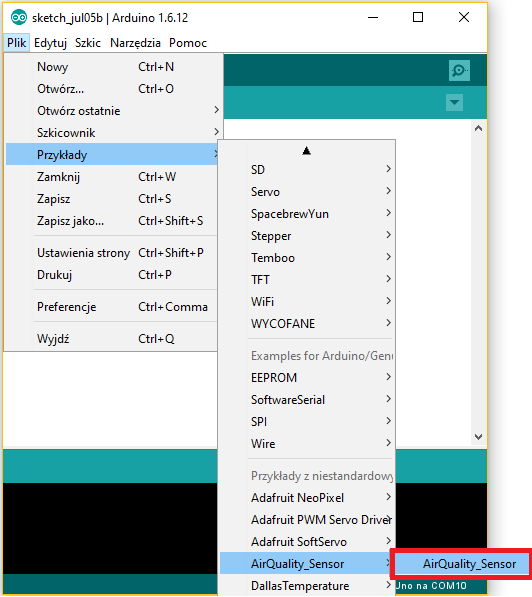
Rysunek 4. Otwieranie przykładu z biblioteki AirQuality_Sensor
W przykładzie następuje inicjalizacja działania czujnika, a następnie pobierana jest wartość analogowa, która jest wyświetlana poprzez monitor portu szeregowego. Dodatkowo sprawdzane jest w jakich granicach znajduje się ta wartość i wyświetlany jest tekst informujący o jakości powietrza wokół czujnika (Air fresh – powietrze czyste, Low pollution – średnia ilość cząsteczek gazu w powietrzu, High pollution – wysoka ilość cząsteczek gazu w powietrzu).
Sensor przed poprawnym działaniem powinien się rozgrzać. W tym celu podłączamy KAmduino UNO do komputera a następnie odczekujemy około 1-2 minut. Po tym czasie wgrywamy program i otwieramy port szeregowy. Ustawiamy prędkość transmisji na 9600 (taka została ustawiona w programie).
Po otwarciu monitora portu szeregowego powinniśmy zobaczyć następujący widok:
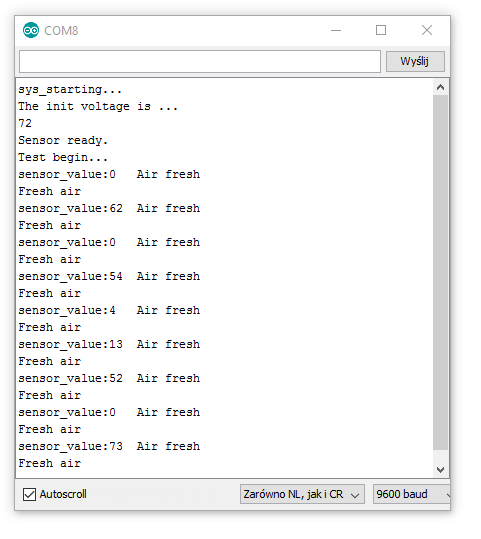
Rysunek 5. Widok portu szeregowego po uruchomieniu czujnika





 [RAQ] Uproszczenie pokładowych systemów bezpieczeństwa oraz zwiększenie wydajności wideo dzięki zastosowaniu GMSL
[RAQ] Uproszczenie pokładowych systemów bezpieczeństwa oraz zwiększenie wydajności wideo dzięki zastosowaniu GMSL  Cyfrowa transformacja polskich firm przyspiesza – raport Polcom 2025
Cyfrowa transformacja polskich firm przyspiesza – raport Polcom 2025  MIPS S8200 dostarcza oprogramowanie RISC-V NPU umożliwiające fizyczną AI w autonomicznej sieci brzegowej
MIPS S8200 dostarcza oprogramowanie RISC-V NPU umożliwiające fizyczną AI w autonomicznej sieci brzegowej 





